Das Partitionieren Ihrer Festplatte ist ein riskantes Geschäft. Es besteht immer die Möglichkeit, dass Ihre Daten verloren gehen, wenn etwas schief geht. Daher sollte das Sichern wichtiger Daten der erste Schritt sein, wenn Sie neue Partitionen aus vorhandenen Partitionen erstellen, Partitionen zusammenführen oder einer vorhandenen Partition Speicherplatz zuweisen möchten. Zuvor haben wir Ihnen erklärt, wie Sie auf einfache Weise Partitionen auf Ihrer Festplatte erstellen und die Größe von Partitionen ändern und diese verschieben können, ohne Daten in Windows zu verlieren. Heute haben wir einen weiteren Partitionsmanager und ein Festplattenmanagement-Tool für Windows-basierte Systeme namens Aomei Partition Assistant. Es bietet Ihnen auf einfache Weise mehrere ToolsÄndern Sie die Größe und verschieben Sie die Partition, erweitern Sie die NTFS-Systempartition, fügen Sie benachbarte Partitionen zu einer zusammen usw. Lesen Sie weiter, um mehr über Aomei Partition Assistant zu erfahren.
Die Hauptschnittstelle der Anwendung hat System, Festplatte, Partition und Magier Menüs oben, die Magier und Festplattenbetrieb Optionen werden auf der linken Seite angezeigt, während die Details der ausgewählten Partition oder Festplatte auf der rechten Seite angezeigt werden.

Eine großartige Sache an dieser Software ist, dass allePartitionsoptionen haben einen eigenen Assistenten. Es erlaubt Ihnen, weniger Fehler zu machen und macht den Partitionierungsprozess auch für Amateure sehr benutzerfreundlich. Wenn Sie beispielsweise eine aktuelle Partition erweitern möchten, wird das Symbol Assistent zum Erweitern von Partitionen führt Sie durch den gesamten Prozess.
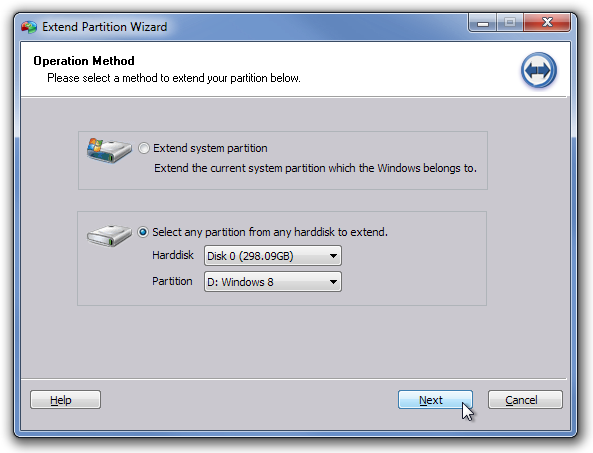
Die Anwendung enthält viele andere Tools, wie z Disk Copy Auf diese Weise können Sie eine ganze Festplatte oder eine ausgewählte Partition auf eine andere Festplatte oder Partition kopieren.
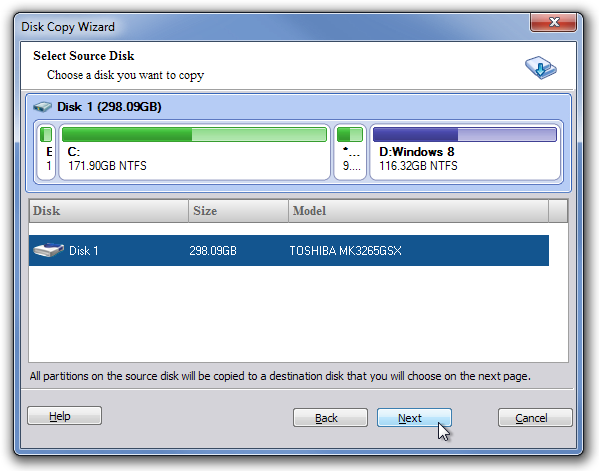
Der standardmäßige Windows-Datenträgermanager ermöglicht diesZuweisen von freiem Speicherplatz von einer Partition zu einer anderen. Sie können dies tun, indem Sie eine Partition verkleinern und die andere mit demselben Speicherplatz erweitern. Mit dem Aomei Partition Assistant wird der Vorgang jedoch viel einfacher und Sie können ihn direkt ausführen, ohne mehrere Aktionen ausführen zu müssen.
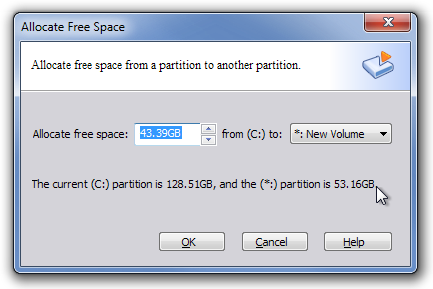
Die Hauptfunktionen von Aomei Partition Assistant sind:
- Ändern Sie die Größe und verschieben Sie die Partition ohne Datenverlust.
- Erweitern Sie die NTFS-Systempartition, ohne einen Neustart durchzuführen.
- Füge benachbarte Partitionen zu einer zusammen.
- Teilen Sie eine große Partition in zwei oder mehr.
- Weisen Sie freien Speicherplatz von einer Partition zu einer anderen zu.
- Verbinden Sie nicht zugeordneten Speicherplatz mit einer Partition.
- Erstellen Sie weitere Partitionen ohne nicht zugewiesenen Speicherplatz.
- Kopieren Sie die Partition, um das Systemlaufwerk und die Daten zu migrieren.
- Kopieren Sie die Festplatte, ohne Windows neu zu installieren.
- Unterstützt sowohl MBR-Datenträger als auch GPT-Datenträger.
Auf alle verschiedenen Partitionsoptionen kann über zugegriffen werden Trennwand Tab oben.
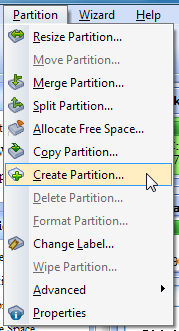
Die Home-Edition der Anwendung ist kostenlos,Professional und Server Edition sind ebenfalls verfügbar. Es funktioniert mit 32-Bit- und 64-Bit-Versionen von Windows 2000, Windows XP, Windows Vista, Windows 7 und Windows 8.
Laden Sie den Aomei Partition Assistant herunter













Bemerkungen